电脑怎么设置默认打印机?现在我们上班办公都离不开电脑和打印机等办公设备 , 有的时候因为工作关系我们需要安装很多打印机驱动在电脑中 , 每次打印都要选择用哪个打印机 , 这样的确挺麻烦的 , 下面小编分享设置默认打印机的教程 。
打开我们的电脑 , 点击开始菜单 , 现在弹出窗口会显示很多选项 , 我们点击设备和打印机选项 。
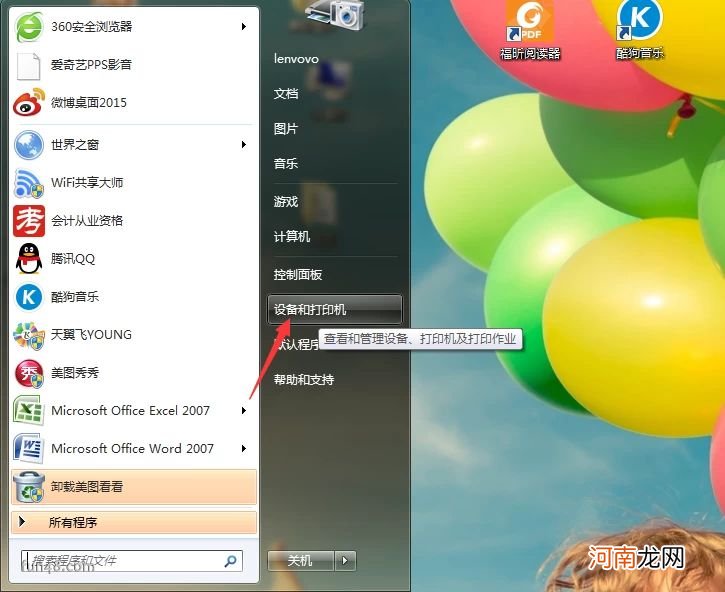
文章插图
然后进入到设备和打印机的窗口 , 可以看到很多的设备的图标 。
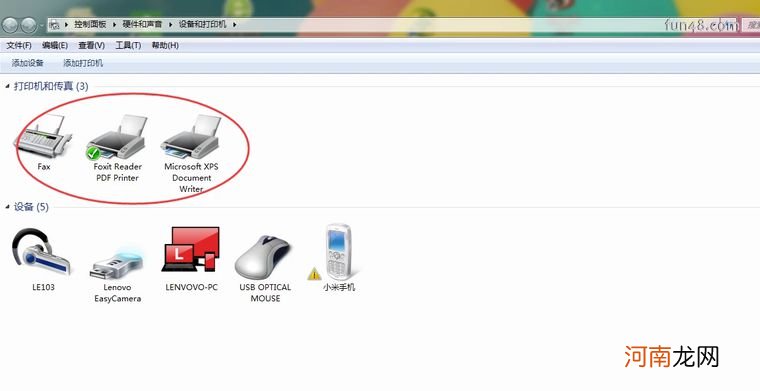
文章插图
然后选中其中需要设置成默认打印机的图标 , 点击右键会弹出小窗口 , 点击设置成默认打印机即可 。

文章插图
然后我们任意打开一个文档 , 点击打印此文档 , 会弹出打印设置的界面 , 在此界面我们可以看到刚刚设置的默认打印机程序 , 即代表我们就设置好了打印机程序 , 以后就不用每次去选择了 , 就让我们的打印更加简单轻松了 。
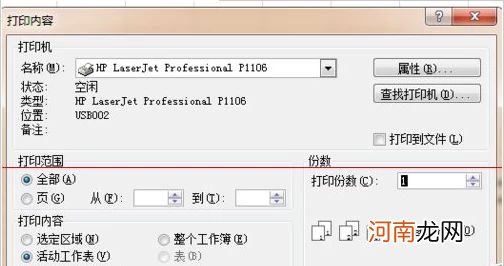
文章插图
【怎么设置打印机为默认打印机】要注意设置好了之后要修改的话也是在设备和打印机程序中 。
- 又一起性侵悲剧!性教育到底怎么做?
- 群聊删除了怎么找出这个群优质
- 视频怎么p脸优质
- 怎么让人看不见自己的QQ赞数优质
- 怎么把抖音喜欢的作品一次性删掉优质
- 快手怎么开启最近访客优质
- qq群管理员可以设置管理员吗优质
- 电脑怎么发朋友圈优质
- QQ拉黑怎么移出来优质
- 孕期怎么样防止老公出轨
